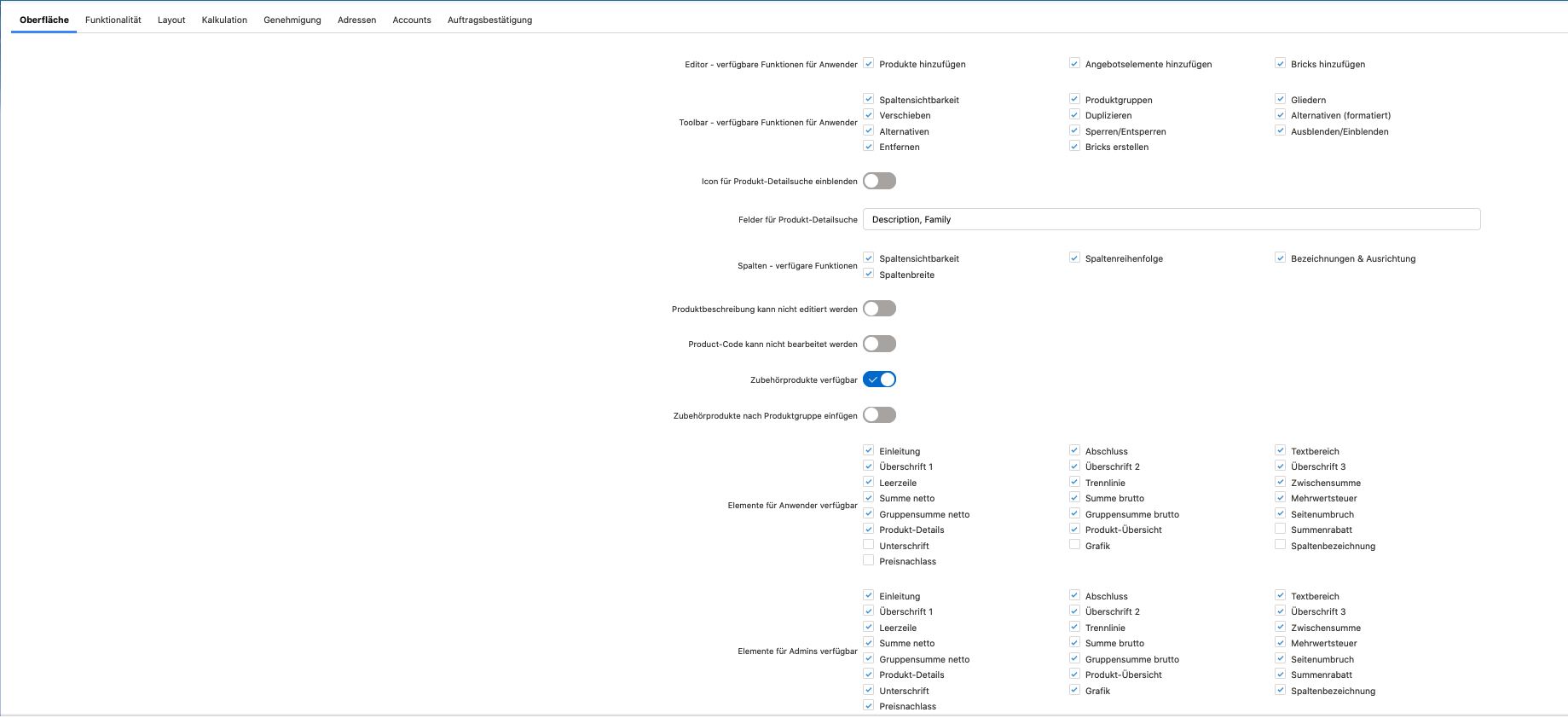Über die Admin-Einstellungen im Bereich "Oberfläche" können Sie die Benutzeroberfläche des Editors und die hier verfügbaren Funktionen einrichten.
| Warning | ||
|---|---|---|
| ||
Die Oberfläche in appero quote Lightning ist reduzierter, da nicht alle bisherigen Einstellungen unterstützt bzw. benötigt werden. Einstellungen, die noch im bisherigen Classic-Editor Verwendung finden, sind im folgenden kursiv und in grauer Schriftfarbe abgebildet. |
Einstellung | Typ | Parameter Name | Parameter Textblock | Anmerkung | ||
|---|---|---|---|---|---|---|
| Dokumentoptionen | Editor - verfügbare Funktionen für Anwender | Checkboxen:
| elements_ui_editor_main_user | editor_visible_products, | Bestimmen Sie, ob Anwender Produkte, Bricks oder andere Elemente hinzufügen können. Verfügbare Elemente können zusätzlich eingeschränkt werden. | |
| Toolbar - verfügbare Funktionen für Anwender | Checkboxen:
| elements_ui_toolbar | toolbar_visible_columnvisibility, toolbar_visible_columnseditgroup, toolbar_visible_copyoppnumbers, toolbar_visible_settingsmove, toolbar_visible_numbersduplicate, toolbar_visible_alternative1, toolbar_visible_alternative2, toolbar_visible_locked, toolbar_visible_hide, toolbar_visible_trash, toolbar_visible_bricks, toolbar_visible_additionalInformation | Legt die verfügbaren Werkzeuge in der Toolbar fest. | ||
| Spalten - verfügbare Funktionen | Optionsschalter:
| elements_ui_header | header_changecolumnsize, header_changecolumnorder, header_changeprintview | Definiert, welche Optionen zur Bearbeitung der Spalten zugänglich sind.
| ||
| Spalten - verfügbare Funktionen | OptionsschalterCheckboxen
| elements_ui_columnheader | Visibility, | Ermöglicht Konfiguration der Funktionen für quote Standardnutzer. quote Administratoren sind nicht betroffen. | ||
| Produktbeschreibung kann nicht editiert werden | Optionsschalter | checkEditLongDescription | true / false | Wenn diese Option aktiv ist, kann die Produktbeschreibung nicht vom User geändert werden. | ||
| Produktdetails können nicht editiert werden | Optionsschalter | checkEditGroup | true / false | Parameter schaltet die Funktion zur Rechteabhängigen Bearbeitung der Produktbeschreibung true = Nur Anwender in den Gruppen QuoteEdit und QuoteAdmin können die Beschreibung in den Positionen bearbeiten
| ||
| Zubehörprodukte verfügbar | Optionsschalter | showAddOn | true / false | Aktiviert die Auswahl von Zubehörprodukten | ||
Zubehörprodukte nach Produktgruppe einfügen | Optionsschalter | addAddOnsRespectingProductGroups | true / false | Mit dieser Einstellung werden Zubehörprodukte anhand ihrer Produktgruppen ins Angebot eingefügt, ansonsten werden sie nachdem Produkt eingefügt. | ||
| Elemente für Anwender verfügbar | OptionsschalterCheckboxen:
| elements_all | 1,2,3,4,5,6,7,8,9,10,11,12,13,14,15 | Mit diesem Parameter steuern Sie, welche Items im Angebotseditor für Anwender zur Auswahl stehen sollen. 1 = Angebotsvortext (Header) Beispiel | ||
| Elemente für Admins verfügbar | OptionsschalterCheckboxen:
| elements_admin | 1,2,3,4,5,6,7,8,9,10,11,12,13,14,15 | Mit diesem Parameter steuern Sie, welche Items im Angebotseditor für die Angebots-Administratoren (User, die der Gruppe Quote Admin zugeordnet sind) zur Auswahl stehen sollen. 1 = Angebotsvortext Beispiel | ||
| Grafiken für Textbearbeitung verfügbar | Optionsschalter | textimage | true / false | |||
| Farbauswahl für Textbearbeitung verfügbar | Optionsschalter | textcolor | true / false | Dieser Parameter aktiviert / deaktiviert die Möglichkeit, in Textbereichen die Schriftfarbe zu verändern. true = Schriftfarbe änderbar false = Schriftfarbe nicht änderbar Beispiel | ||
| Schriftgrößen für Textbearbeitung verfügbar | Optionsschalter | textsize | true / false | Dieser Parameter aktiviert / deaktiviert die Möglichkeit, in Textbereichen die Schriftgröße zu verändern. true = Schriftgröße änderbar Beispiel | ||
| Tab für weitere Accounts ausblenden | Optionsschalter | additionalhide | true / false | |||
| Reiter für Produkt-Detailsuche einblenden | Optionsschalter | detailsearch | true / false | Mit diesem Parameter können Sie im Angebotseditor die erweiterte Produktsuche aktivieren. Die erweiterte Produktsuche bietet zusätzliche Filtermöglichkeiten. true = erweiterte Produktsuche ist aktiviert | ||
| Produktsuche in Produktpositionen deaktivieren | Optionsschalter | disProdItemFinder | true / false | |||
| Product-Code kann nicht bearbeitet werden | Optionsschalter | ProductCodeReadOnly | true / false | Wenn dieser Parameter aktiv ist, kann die Spalte Produkt-Code nicht im Editor bearbeitet werden. |
...